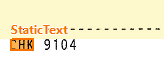Specificare un’area di ricerca
- Crea e configura i cosiddetti elementi di ancoraggio. Qualsiasi elemento già rilevato può essere utilizzato come elemento di ancoraggio, a condizione che tu possa definire delle relazioni tra esso e l’elemento che desideri che il programma rilevi. Confronta gli elementi con l’immagine usando il comando Match e assicurati che vengano rilevati correttamente.
- Crea un elemento corrispondente all’oggetto immagine che desideri rilevare e specificane le proprietà nella sezione What to search for.
- Specifica l’area di ricerca nella sezione Where to search. a. Nell’elenco a discesa Search on, seleziona Whole Document se devi cercare in tutto il documento, oppure First Page o Last Page se devi limitare la ricerca alla prima o all’ultima pagina. Specificando l’area di ricerca in questo modo, non sono necessari elementi di ancoraggio. b. Se necessario, specifica le relazioni esistenti tra l’elemento da rilevare e altri elementi oppure disegna direttamente sull’immagine un’area di ricerca. Puoi definire i confini dell’area di ricerca in relazione ad altri elementi, escludere determinati elementi dall’area di ricerca o specificare quale elemento o bordo della pagina è più vicino all’elemento da rilevare.
- Fai clic su Match per assicurarti che l’elemento venga rilevato correttamente in tutti i documenti.
Specificare un’area di ricerca sull’immagine del documento

- Le frecce direzionali consentono di abilitare o disabilitare le relazioni di ricerca dell’oggetto rispetto all’elemento nella direzione corrispondente.
- Lo strumento di eliminazione delle relazioni rimuove tutte le relazioni impostate per l’elemento selezionato.
- Lo strumento di prossimità specifica che, tra tutte le ipotesi dell’elemento, va considerata quella più vicina all’elemento selezionato se tutte le altre condizioni sono soddisfatte allo stesso modo. Quando vengono formulate le ipotesi, verrà scelto l’oggetto più vicino all’elemento selezionato. Se si utilizza questo strumento, la proprietà Più vicino a appare nel riquadro Proprietà. Questa proprietà può essere impostata per una sola ancora.
- Lo strumento di esclusione esclude l’elemento selezionato dall’area di ricerca. Si usa quando un elemento all’interno dell’area di ricerca potrebbe essere scambiato per l’oggetto ricercato. Ad esempio, se stai cercando un elemento Character String con un determinato set di caratteri, un altro elemento Character String con lo stesso o un set di caratteri simile potrebbe essere selezionato per errore. Per evitarlo, escludi il secondo elemento dall’area di ricerca usando lo strumento di esclusione. Quando utilizzi questo strumento, la proprietà Escludi appare nel riquadro Proprietà.
Specificare un’area di ricerca nel riquadro Proprietà
A destra di, Sotto, A sinistra di, Sopra, Escludi
Esempio